Plus de 100 documents PDF sont convertis en lot au format Windows XPS
Traduction:简体中文繁體中文EnglishFrançaisDeutschEspañol日本語한국어,Mis à jour le:2025-05-15 10:41
Résumé:Dans un environnement dominé par Windows, le format XPS est le format natif de Microsoft, garantissant des effets d'affichage stables et une qualité d'impression, répondant aux exigences strictes de fidélité dans divers secteurs. L'impression haute fidélité n'est qu'une des applications clés de XPS. Sa caractéristique de mise en page d'origine garantit la cohérence de la sortie des dessins de conception, des spécifications de produits, etc., sur n'importe quelle imprimante Windows, évitant les problèmes de substitution de polices courants avec l'impression PDF. L'archivage à long terme des documents bénéficie également de la conversion XPS, car la norme ouverte XML garantit la lisibilité pendant des décennies, ce qui en fait un choix idéal pour les gouvernements et les institutions de recherche. Dans les flux de travail de publication professionnelle, XPS maintient l'intégrité des documents de l'édition à l'impression. De plus, dans les procédures légales nécessitant une conformité spécifique ou dans des systèmes Windows aux ressources limitées, le format XPS montre des avantages uniques. Dans un environnement dominé par la technologie Windows, le format XPS fournit une solution fiable pour la préservation à long terme des documents, la précision de l'impression et l'intégration système. Alors, comment convertir de nombreux fichiers PDF au format XPS natif de Microsoft ?
1、Scénarios d'utilisation
Dans un environnement d'entreprise dominé par les systèmes Windows, lorsqu'il est nécessaire d'établir un système de gestion de documents unifié pour les documents PDF accumulés historiquement, nous pouvons tous les convertir au format XPS pour obtenir des effets d'affichage et une qualité d'impression plus stables, améliorant considérablement l'efficacité et la compatibilité de la gestion des documents.
2、Aperçu
Avant traitement:
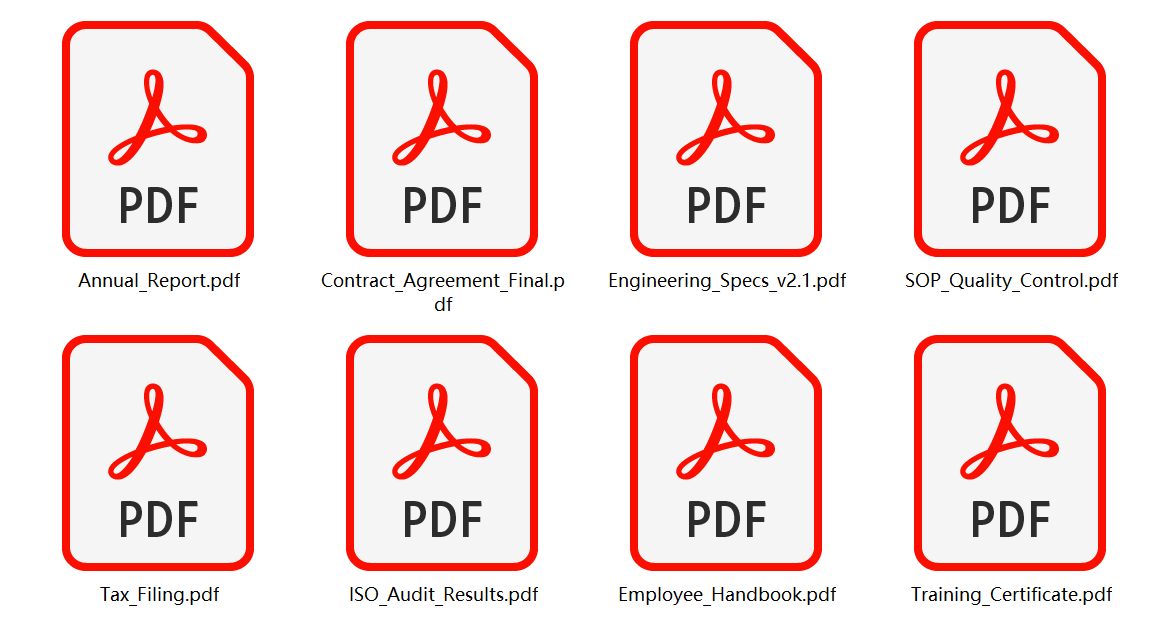
Après traitement:
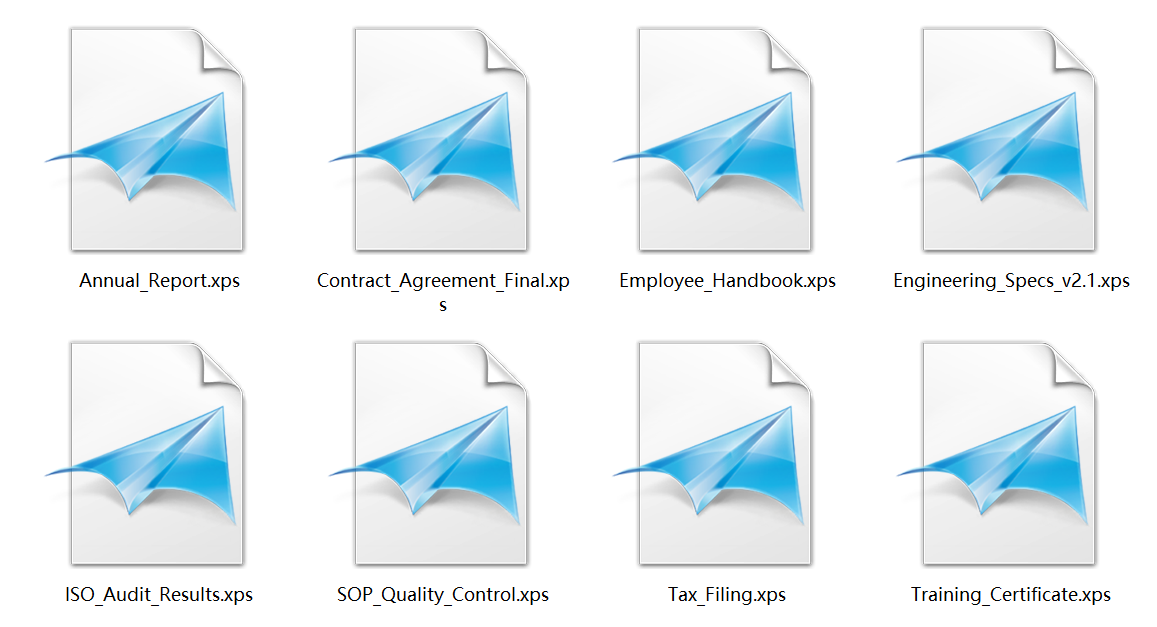
3、Étapes d'opération
Ouvrez 【HeSoft Doc Batch Tool】, sélectionnez 【Outils PDF】 - 【Convertir PDF en XPS】.

【Ajouter des fichiers】 Ajoutez un ou plusieurs documents PDF à convertir en format XPS.
【Importer des fichiers depuis un dossier】 Importez tous les documents PDF du dossier sélectionné.
Ci-dessous, vous pouvez voir les fichiers importés.

Une fois le traitement terminé, cliquez sur l'emplacement de sauvegarde pour voir les fichiers XPS convertis avec succès.

Mot-clé:PDF vers XPS , PDF devient Windows XPS , PDF enregistré au format XPS de Microsoft